¿Cómo convertir tu smartphone en una cámara web para tu computadora?
¿Necesitas una webcam para tu PC o laptop? Gracias a este método, no tendrás que gastar dinero para conseguirla.
- ¿Posees un Smart TV de Samsung, LG o Sony? Así puedes ver más de 50 canales gratuitos
- ¿Qué es Rakuten TV y cómo instalarla en tu Smart TV para ver miles de películas y series gratis?
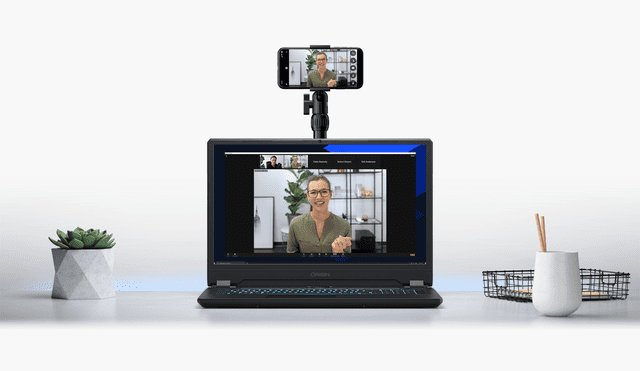
¿Quieres realizar videollamadas o transmisiones en vivo desde tu computadora, pero no cuentas con una cámara web? Tu smartphone es la solución. Aprovecha los equipos que tienes en casa y no incurras en gastos extras adquiriendo nuevos productos.
¿Cómo transformar tu teléfono en una cámara web?
Para llevar a cabo este procedimiento, necesitarás lo siguiente: un dispositivo Android o iOS, una computadora, conexión a internet y un cable USB (opcional). A continuación, conoce los pasos que debes seguir según el modelo de teléfono que utilices.

Los pasos para utilizar tu teléfono inteligente como webcam. Foto: composición/La República
Desde dispositivos Android:
Para comenzar, descarga en tu celular la aplicación DroidCam, disponible gratuitamente en Google Play Store. Después, instala en tu computadora el programa de escritorio correspondiente a su sistema operativo a través de este sitio web.
Al abrir la herramienta en tu PC, visualizarás en la parte superior de la ventana las opciones para conectar tu dispositivo móvil mediante conexión wifi o cable USB. Según lo que elijas, el proceso de vinculación entre ambos equipos variará ligeramente.
Si escoges la primera alternativa, tendrás que ingresar la dirección IP de tu teléfono (podrás encontrar dicha información en la misma app). Si seleccionas la segunda, deberás habilitar la depuración de USB en el smartphone e instalar los controladores necesarios.
A continuación, asegúrate de que las casillas de video y audio se encuentran habilitadas y haz clic en el botón start. Posteriormente, abre el programa donde deseas realizar la videollamada o el streaming y cerciórate de que la fuente de la imagen sea tu celular.
Por último, accede a la aplicación de DroidCam desde tu móvil y pulsa el ícono de tres puntos ⋮ de la esquina superior derecha para abrir el panel de configuración. Luego, desplázate hasta la sección cámara y elige si quieres capturar el contenido desde la frontal o la trasera.
Desde dispositivos iOS:
En el caso de querer utilizar un iPhone, deberás recurrir a la aplicación EpocCam, que está disponible para descargar sin costo desde la App Store. Asimismo, tendrás que instalar en tu PC el conjunto de controladores de escritorio desde la página web del desarrollador.
Una vez que hayas completado las instalaciones, elige si quieres conectar tu dispositivo móvil mediante conexión wifi o cable USB. De seleccionar la primera opción, tendrás que asegurarte que tu teléfono y tu computadora estén conectados a la misma red.
Finalmente, abre en tu equipo el programa de videoconferencia o streaming que deseas utilizar, selecciona EpocCam como cámara web desde el panel de ajustes y ejecuta la aplicación en tu móvil para comenzar a captar la imagen.
